mysql8.0使用msi安装包,总是失败,最后用下面的方法成功安装。
1、下载安装包
去官网下载,我下载的版本是8.0.25


2.下载完后解压,将 zip 包解压到你想安装的目录,我的路径是:D:\mysql-8.0.25-winx64
3.配置环境变量:
进入 计算机—属性—高级系统设置—环境变量,添加MySQL解压的路径。

4.接下来配置 MySQL 的配置文件
打开刚刚解压的文件夹 D:\mysql-8.0.15-winx64 ,创建一个配置文件为 my.ini(新建txt文档,重命名,改后缀),编辑 my.ini 配置以下基本信息:
[mysql]
default-character-set=utf8
[mysqld]
port=3306
basedir=D:\mysql-8.0.25-winx64
datadir=D:\mysql-8.0.25-winx64\data
character-set-server=utf8
default-storage-engine=INNODB
5.启动 MySQL 数据库:
以管理员身份打开 cmd 命令行工具,切换目录到D:\mysql-8.0.25-winx64\bin
输入初始化命令:mysqld --initialize-insecure --user=mysql

在D:\mysql-8.0.25-winx64\bin目录下生成data目录
启动输入以下命令即可:
net start mysql

此时mysql服务已启动
但是此时是无法使用远程连接数据库的,如要实现远程连接数据库,需做如下操作:
1、停掉mysql服务
net stop mysql
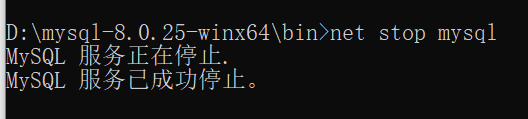
-
找到mysql安装目录下的my.ini,找到里面的[mysqld] 然后在下面加上这句:skip_grant_tables (启动MySQL服务的时候跳过权限表认证),记得保存。

-
在cmd找到myql的的bin目录,然后输入命令:mysql -u root -p
不用输入密码,回车

4、 输入(下面的123是root用户的密码,改为你想要的密码):
use mysql;
ALTER USER ‘root’@‘localhost’ IDENTIFIED WITH mysql_native_password BY ‘123’;
flush privileges;
quit;

5、 将my.ini中的skip_grant_tables去掉,恢复登录时候的权限表认证(切记)
6、 重启mysql服务,再使用root和修改的密码登录即可:mysql -u root -p
然后输入密码验证,成功进入说明成功了。

此时使用SQLyog 等工具即可用root用户远程登陆。

本文内容由网友自发贡献,版权归原作者所有,本站不承担相应法律责任。如您发现有涉嫌抄袭侵权的内容,请联系:hwhale#tublm.com(使用前将#替换为@)